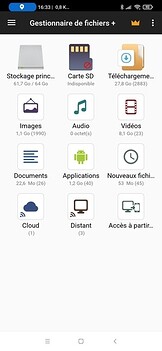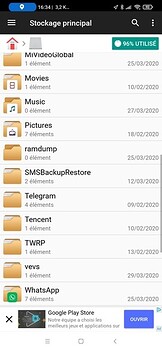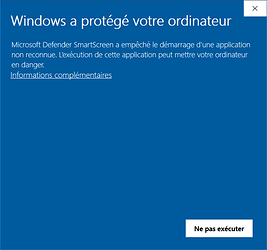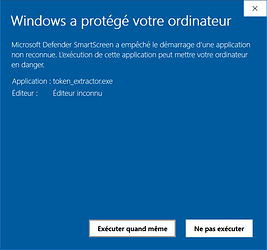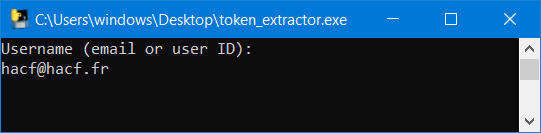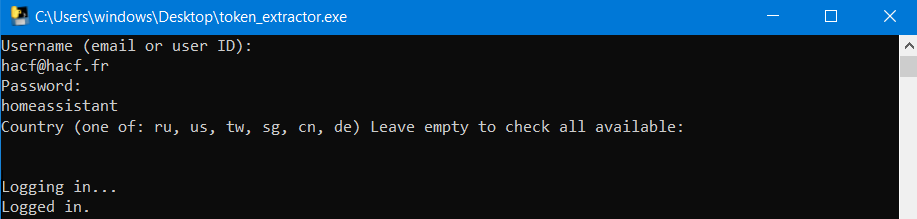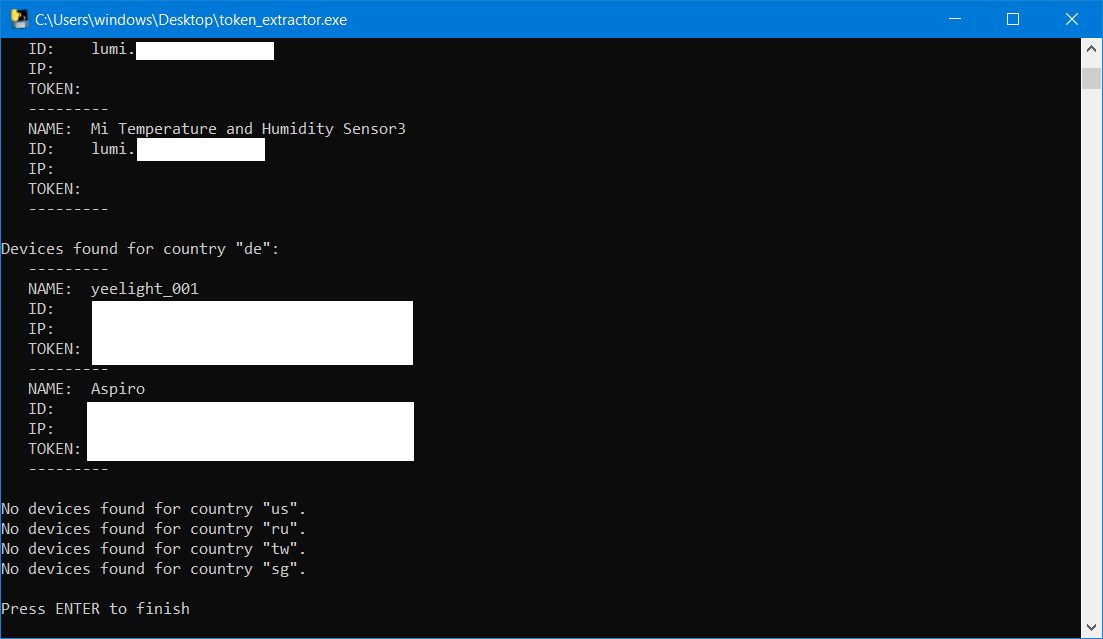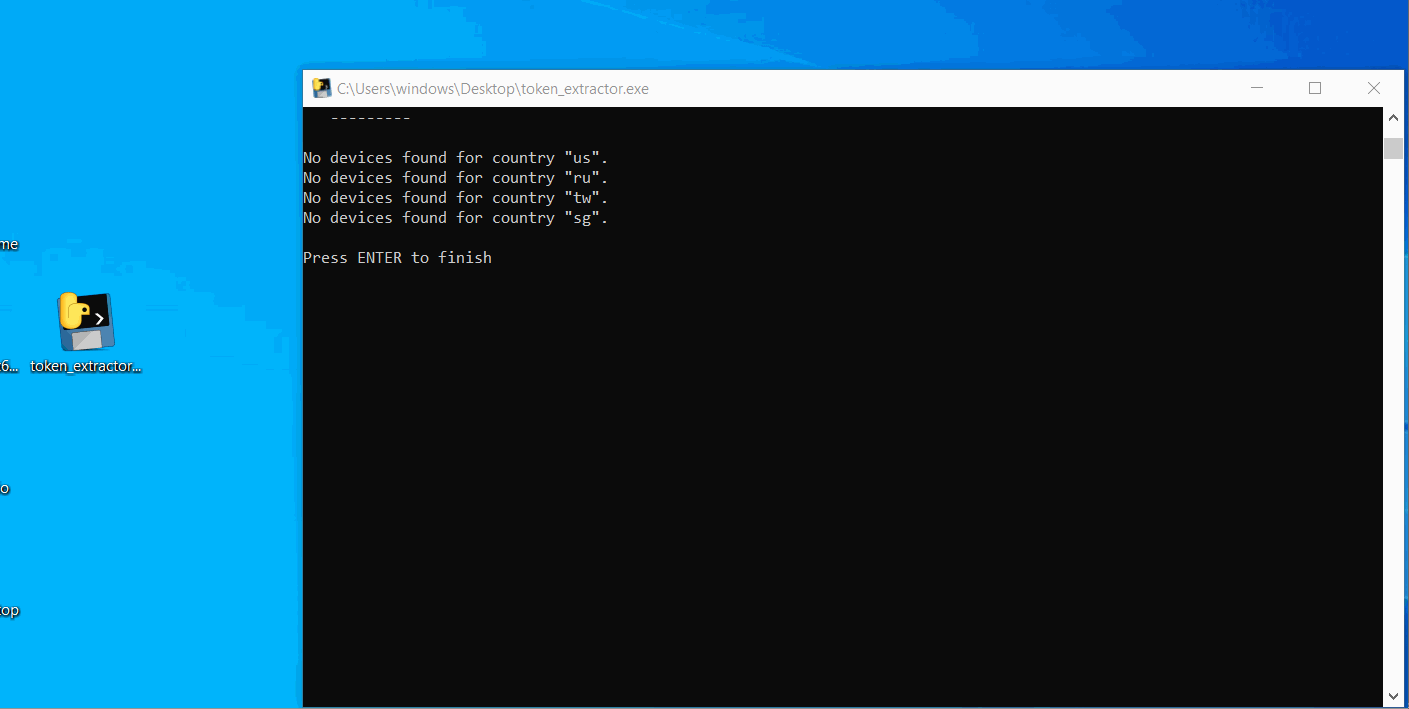Nous allons voir ici comment récupérer les précieux sésames de nos appareils Xiaomi qui sont le token et l’encryptor.
Cette méthode s’adapte seulement sur du matériel Android.
Mi Home VEVS.
Qu’est-ce que Mi Home Vevs ?
Mi Home Vevs est une application Mi Home modifiée, par une équipe russe, présente sur Home Assistant, permettant de pouvoir mettre n’importe quels appareils sur n’importe quels serveurs Xiaomi. En gros le matériel Xiaomi destiné à la chine peut marcher sur les serveurs France, cela veut dire qu’il y a moins de latence lors de la connexion des équipements.
Elle permet aussi, dans notre cas, de récupérer les clés encryptor, les tokens, etc etc.
NOTA : Si vous n’avez pas confiance vous pouvez créer un compte Mi Home bidon, que vous connectez à une tablette ou smartphone qui ne vous sert plus.
Récupérer et installer l’application.
Pour commencer, il faut récupérer la version modifiée de Mi Home sur le site Officiel (En permanence à jour) ou sur le Google Drive (peut ne pas être la dernière version).
Une fois récupérée il faudra désinstaller votre application existante (et sûrement perdre vos automatisations créer sur Mi Home) puis installer la nouvelle.
NOTA : Si vous l’installez sur un autre appareil, pas besoin de supprimer votre application.
Une fois installée,
- Ouvrez l’application
- Connectez vous
- Supprimer les capteurs dont vous voulez récupérer l’encryptor (car c’est à l’appairage que l’encryptor est échangé).
Allez maintenant dans votre application de gestion de fichiers préférée. (Gestionnaire de fichiers + ou ES Explorer par exemple).
Allez à la racine de votre stockage puis créer à la racine, un dossier vevs. A l’intérieur créer un dossier logs.
Retournez dans Mi Home Vevs puis ajoutez votre capteur.
Une fois votre capteur ajouté, retournez dans votre gestionnaire de fichier puis dans le dossier logs, misc , il doit y avoir un fichier devices.txt.
Vous avez toutes les informations de vos devices comme l’adresse MAC, le token et le “Bindkey” (encryptor) à l’intérieur.
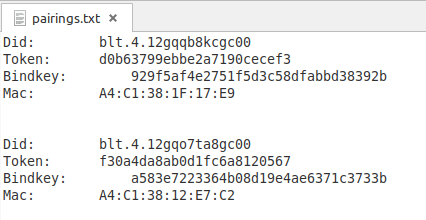
Infos encryptor
NOTA : Faites-les un par un, cela vous permettra de récupérer les adresses MAC de vos capteurs.
Conclusion
Voila.
Vous pouvez garder cette application au lieu de remettre l’officielle, il faudra simplement lors des mises à jour, retourner sur le site pour télécharger la dernière version et l’installer, mais cette fois vous ne perdrez pas vos automatisations créées avec Mi Home Vevs.
To Do List
- Ajout méthode Apple.
Mise A Jour
- *04/12/2020 V1 Création @McFly